Puteți să grupați, să copiați, să redimensionați sau să formatați controale într-un formular foaie de lucru.
Note:
-
Imposibil de combinat controale formular sau controale ActiveX cu instrumente de desen sau obiecte Instrumente SmartArt (cum ar fi forme și ilustrații SmartArt) în aceeași selecție de grup.
-
Asigurați-vă că fila Dezvoltator este vizibilă pe panglică. Pentru mai multe informații, consultați Afișarea filei Dezvoltator. Apoi asigurați-vă că s-a activat Modul de proiectare. Pentru a face acest lucru, faceți clic pe Mod proiectare > dezvoltator (în grupul Controale).

-
După ce ați terminat lucrul cu controalele, dezactivați Modul proiectare.
Faceți clic pe bordura de selecție a controlului.
Bordura controlului pentru un control formular apare ca un model punctat și o serie de ghidaje de dimensionare:
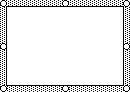
Bordura controlului pentru un control ActiveX apare ca o serie de ghidaje de dimensionare:
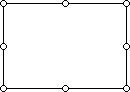
Utilizarea Panoului de selecție vă ajută să selectați unul sau mai multe obiecte și, de asemenea, să afișați, să ascundeți sau să modificați ordinea obiectelor.
-
În fila Pornire, în grupul Editare, faceți clic pe Găsire și selectare.
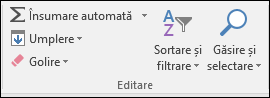
-
Alegeți una dintre următoarele:
-
Pentru a selecta obiecte care sunt ascunse, stivuite sau aflate în spatele textului, faceți clic pe Selectare obiecte, apoi desenați o casetă deasupra obiectelor.
-
Pentru a deschide un panou de activități în care puteți să selectați, să selectați mai multe, să afișați, să ascundeți sau să modificați ordinea obiectelor, faceți clic pe Panou de selecție, apoi faceți clic pe opțiunile dorite.
-
Sfat: Pentru a selecta controale utilizând un mouse, apăsați continuu tasta CTRL până când sunt selectate controalele.
Mai întâi, faceți clic pe bordura de selecție a grup.
Bordura de selectare a grupului apare ca o serie de ghidaje de dimensionare:
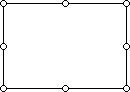
Apoi faceți clic pe controlul pe care doriți să-l selectați în interiorul grupului.
Mai întâi, faceți clic pe bordura de selecție a grup.
Bordura de selectare a grupului apare ca o serie de ghidaje de dimensionare:
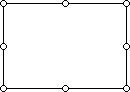
Apoi apăsați continuu tasta CTRL până când sunt selectate controalele.
Faceți clic pe bordura de selecție a grup, iar bordura de selectare a grupului apare ca o serie de ghidaje de dimensionare:
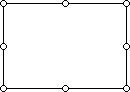
Procedați astfel pentru a selecta un control ascuns sau sub alte controale:
-
Selectați controlul care se află pe stratul superior.
-
Apăsați TAB pentru a vă deplasa înainte sau SHIFT+TAB pentru a vă deplasa înapoi prin controale.
Pe fila Pornire , în grupul Editare , faceți clic pe Găsire & Selectare, apoi alegeți una dintre următoarele variante:
-
Faceți clic pe Selectare obiecte, apoi utilizați indicatorul mouse-ului pentru a desena un dreptunghi în jurul obiectelor pe care doriți să le selectați.
-
Faceți clic pe Panou de selecție, apoi utilizați panoul pentru a selecta unul sau mai multe obiecte.
Alegeți una dintre următoarele:
-
Pentru a anula selecția unuia sau a mai multor controale, faceți clic oriunde în afara controlului, pe setul de controale selectate sau pe bordura de grup.
-
Pentru a anula selecția unui control o dată într-un set de controale selectate, țineți apăsată tasta CTRL și faceți clic pe control.
Aveți nevoie de ajutor suplimentar?
Puteți oricând să întrebați un expert din Comunitatea tehnică Excel sau să obțineți asistență în Comunități.










